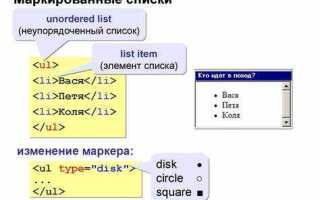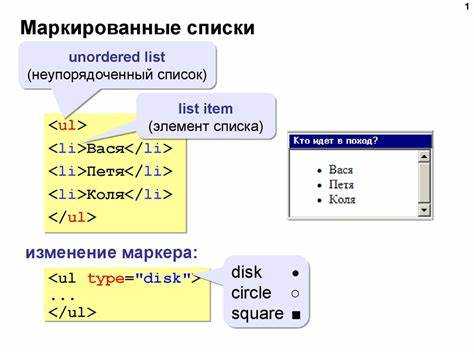
Для начала, необходимо создать стандартный список. В HTML для этого используются теги <ul> для маркированного списка и <ol> для нумерованного. Каждый элемент списка помещается внутри тега <li>. Например:
<ul>
<li>Элемент 1</li>
<li>Элемент 2</li>
<li>Элемент 3</li>
</ul><style>
ul {
list-style-type: none; /* Убирает маркеры */
padding: 0;
}
li {
display: inline; /* Элементы списка в строку */
margin-right: 10px; /* Расстояние между элементами */
}
</style>Таким образом, стили CSS позволяют гибко управлять расположением элементов на странице. Если нужно создать список, который будет отображаться в строку, этот метод сработает наиболее эффективно. Важно помнить, что использование inline стиля подходит для небольших списков. Если же требуется вывести длинный список в строку, с использованием дополнительных свойств для управления поведением элементов, например, white-space: nowrap;, это поможет избежать непредсказуемых переносов.
Создание базового списка в HTML
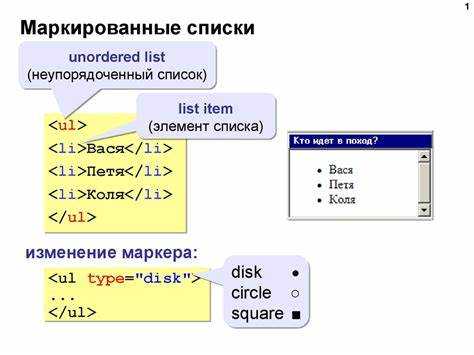
Для создания базового списка в HTML используются два типа элементов: упорядоченный и неупорядоченный. Они позволяют представить информацию в виде элементов списка, каждый из которых отображается на новой строке.
Неупорядоченный список создается с помощью тегов <ul> для самого списка и <li> для каждого элемента списка. Пример кода:
<ul> <li>Первый элемент</li> <li>Второй элемент</li> <li>Третий элемент</li> </ul>
Упорядоченный список создается аналогично, но используется тег <ol> вместо <ul>, что указывает на наличие нумерации для каждого элемента:
<ol> <li>Первый элемент</li> <li>Второй элемент</li> <li>Третий элемент</li> </ol>
Также можно использовать вложенные списки. Для этого достаточно поместить один список внутри другого элемента <li>. Например:
<ul> <li>Основной пункт 1</li> <li>Основной пункт 2 <ul> <li>Вложенный пункт 1</li> <li>Вложенный пункт 2</li> </ul> </li> <li>Основной пункт 3</li> </ul>
Таким образом, списки в HTML можно строить с разной глубиной вложенности и различной визуальной организацией, что позволяет гибко отображать данные в структуре страницы.
Использование CSS для отображения списка в строку
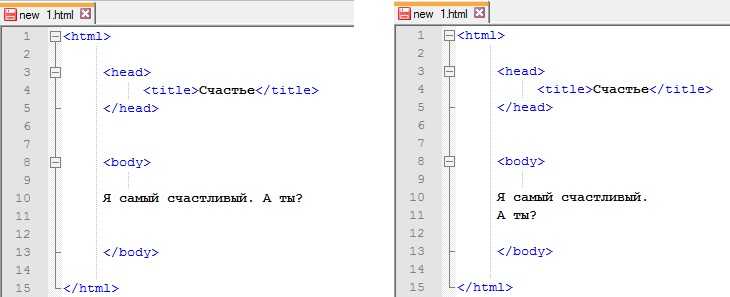
Чтобы преобразовать список в строку с помощью CSS, можно использовать свойство display. По умолчанию элементы списка (теги li) имеют блочное отображение, что заставляет их располагаться друг под другом. Для изменения этого поведения следует применить свойство display: inline; или inline-block.
Пример использования display: inline;:
ul {
list-style-type: none; /* Убирает маркеры */
padding: 0;
}
li {
display: inline;
margin-right: 10px; /* Расстояние между элементами */
}
С помощью такого подхода элементы списка будут располагаться в одну строку. Если необходимо добавить отступы между ними, можно использовать свойство margin-right, как показано в примере.
Для улучшения управления внешним видом элементов можно использовать display: inline-block;, что позволяет задавать отступы, ширину и высоту для каждого элемента списка.
Пример с inline-block:
ul {
list-style-type: none;
padding: 0;
}
li {
display: inline-block;
margin-right: 10px;
padding: 5px;
background-color: #f0f0f0;
}
Этот метод позволяет более гибко работать с элементами, поскольку inline-block сохраняет свойства блока, такие как возможность задавать ширину и высоту, но при этом элементы будут отображаться в строку.
Если нужно выровнять элементы списка по горизонтали с учетом их ширины, можно использовать text-align для родительского элемента:
ul {
list-style-type: none;
padding: 0;
text-align: center; /* Выравнивание элементов по центру */
}
li {
display: inline-block;
margin-right: 10px;
}
При таком подходе можно легко контролировать выравнивание и внешний вид элементов, превращая список в компактную горизонтальную структуру.
Настройка отступов и выравнивания элементов списка
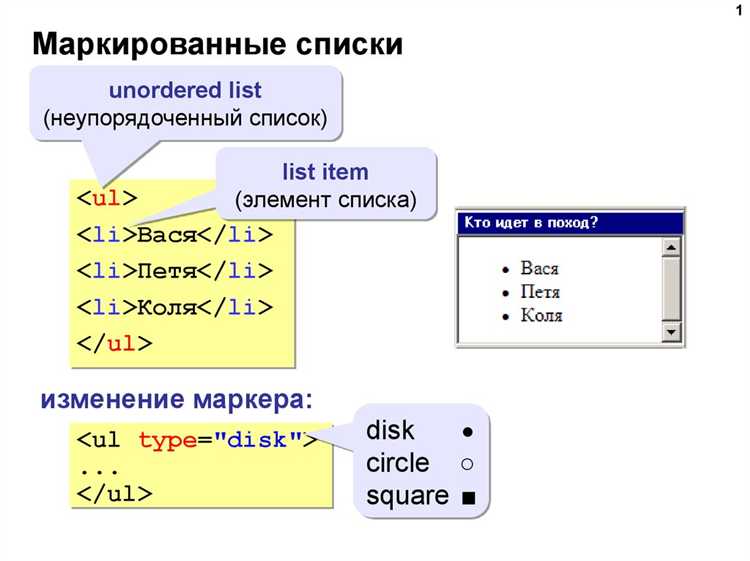
Для управления отступами и выравниванием элементов списка в HTML часто используется CSS. Это позволяет настроить внешний вид элементов, чтобы они соответствовали нуждам дизайна.
Чтобы настроить отступы между элементами списка, можно использовать свойство margin. Например, для создания отступа между пунктами списка, добавьте следующее правило:
ul li {
margin-bottom: 10px;
}
Это создаст отступ в 10 пикселей между пунктами списка. Для изменения отступов с других сторон (например, слева или справа), можно использовать margin-left, margin-right и другие соответствующие свойства.
Выравнивание элементов списка внутри контейнера обычно выполняется с помощью text-align. Для выравнивания текста по центру или правому краю внутри пунктов списка, используется следующий код:
ul {
text-align: center;
}
Если необходимо изменить выравнивание самих элементов списка относительно их родительского контейнера, применяют display с такими значениями, как inline или flex.
Чтобы выровнять элементы списка по горизонтали с помощью flex, можно использовать следующий код:
ul {
display: flex;
justify-content: space-between;
}
Свойство justify-content позволяет определить, как элементы списка будут распределены по доступному пространству. Другие возможные значения включают center и flex-start.
Для изменения отступов внутри самих элементов списка, можно использовать padding. Например, если нужно увеличить отступ слева в каждом пункте списка:
ul li {
padding-left: 15px;
}
Это добавит отступ внутри каждого элемента списка, двигая его содержимое вправо на 15 пикселей.
Важным моментом является управление отступами и выравниванием в сочетании с типами списков. Например, у маркированных списков (с использованием ul) могут быть специальные стили для меток (точек или других маркеров). Для их настройки используют свойства list-style-type и list-style-position.
Пример настройки маркеров:
ul {
list-style-type: square;
}
Это заменит стандартные круглые маркеры на квадратные. Также можно изменить положение маркеров относительно текста с помощью list-style-position: inside или outside.
Удаление маркеров в списке для линейного отображения
Для того чтобы отображать список без маркеров, необходимо использовать свойство CSS `list-style-type`. Этот метод позволяет убрать стандартные маркеры в списках, сохраняя их структуру для дальнейшего использования.
Пример кода для удаления маркеров в ненумерованном списке:
ul {
list-style-type: none;
padding-left: 0;
}
Пример кода для создания горизонтального списка:
ul {
list-style-type: none;
padding-left: 0;
display: flex;
}
li {
margin-right: 20px;
}
Этот подход позволяет избежать маркеров и сделать список более компактным, а также настроить расстояние между его элементами. Важно помнить, что элементы списка, отображаемые с помощью flexbox, могут корректно изменять порядок отображения, если использовать свойство `flex-direction`.
Если нужно использовать список в строку, убрав маркеры, важно настроить также отступы и выравнивание элементов списка с помощью дополнительных свойств CSS, таких как `justify-content` или `align-items`.
Использование flexbox для выстраивания элементов в строку

Для выстраивания элементов в строку с помощью flexbox, необходимо установить контейнеру свойство display: flex. Это активирует поведение flex-контейнера, который будет управлять расположением вложенных элементов.
По умолчанию элементы в flexbox-режиме выстраиваются по горизонтали, то есть в строку. Однако для достижения точного контроля над расположением, следует использовать дополнительные свойства.
Основные свойства flexbox, которые влияют на выстраивание элементов в строку:
flex-direction: управляет направлением элементов внутри контейнера. Для выстраивания элементов в строку устанавливаетсяflex-direction: row(по умолчанию).justify-content: контролирует распределение элементов вдоль основной оси (горизонтально). Популярные значения:flex-start: выравнивание элементов по левому краю;flex-end: выравнивание по правому;center: выравнивание по центру;space-between: распределение с равными промежутками между элементами;space-around: элементы с равными промежутками, включая начало и конец контейнера.align-items: задаёт выравнивание элементов по вертикали (поперечной оси). Основные варианты:flex-start: выравнивание элементов по верхнему краю;flex-end: выравнивание по нижнему;center: выравнивание по центру;stretch: растягивает элементы по вертикали.
Если нужно задать интервалы между элементами, используйте свойство gap. Это свойство задаёт фиксированные промежутки между всеми элементами в контейнере.
Пример простого кода:
Элемент 1Элемент 2Элемент 3
В данном примере элементы выстраиваются по центру как по горизонтали, так и по вертикали, с равными промежутками между ними.
Для более сложных ситуаций можно комбинировать flexbox с другими стилями, например, с flex-wrap, чтобы позволить элементам переноситься на новую строку, если пространство контейнера недостаточно для всех элементов в одну линию.
Применение inline-стилей для быстрого изменения вида списка
Для изменения внешнего вида списка в HTML можно использовать inline-стили, прописываемые прямо в теге списка. Это позволяет быстро адаптировать отображение без создания отдельных файлов CSS.
Пример использования inline-стиля для изменения отступов и цвета текста:
- Пункт 1
- Пункт 2
- Пункт 3
В данном примере все элементы списка будут иметь красный цвет текста, а отступ от левого края составит 20 пикселей.
Для изменения шрифта и размера текста можно использовать следующие стили:
- Первый элемент
- Второй элемент
Можно комбинировать стили для контроля за другими параметрами, например, изменять фон элементов списка:
- Элемент 1
- Элемент 2
При необходимости изменить внешний вид только конкретного элемента, применяют inline-стили непосредственно к тегу <li>:
- Синий элемент
- Обычный элемент
Inline-стили помогают быстро настроить внешний вид, но важно помнить, что для крупных проектов предпочтительнее использовать внешние стили, так как они обеспечивают лучшую поддерживаемость кода.
Советы по улучшению отображения списков на мобильных устройствах
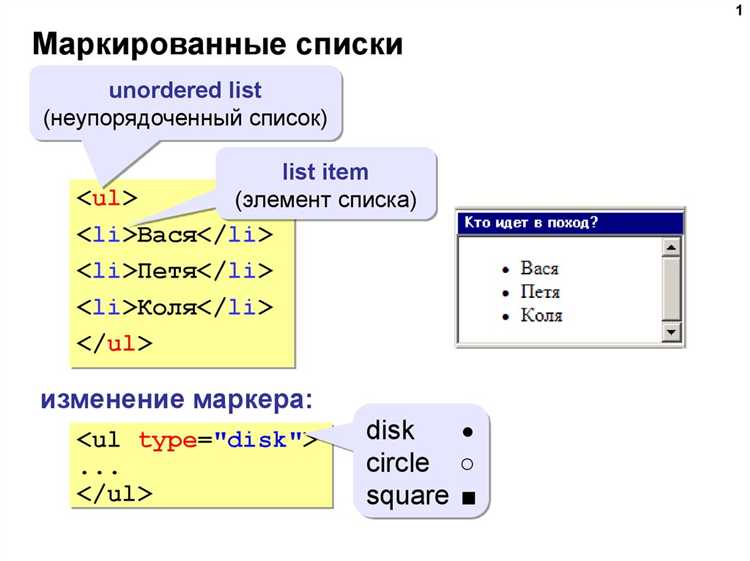
Для улучшения отображения списков на мобильных устройствах важно учитывать особенности маленьких экранов. Вот несколько рекомендаций, которые помогут сделать контент более удобным для пользователей.
1. Использование списка с отступами помогает сделать элементы более читаемыми. Применение padding и margin между пунктами списка предотвращает перегрузку контента и облегчает восприятие информации на мобильных устройствах.
2. Применение более крупного шрифта улучшает видимость текста. Стандартные размеры шрифта для мобильных устройств должны быть не менее 16 пикселей для основного текста. Также полезно увеличить размер шрифта для заголовков списков, чтобы они выделялись на фоне контента.
3. Минимизация количества элементов списка позволяет избежать длинных строк, которые трудно воспринимать на маленьких экранах. Старайтесь разбивать длинные списки на более короткие, логично структурированные группы.
4. Использование иконок и изображений в списках может помочь улучшить восприятие. Мобильные устройства лучше воспринимают визуальные элементы, такие как иконки, которые заменяют текстовые элементы или служат дополнением к ним.
5. Адаптивность – важный аспект при разработке списков для мобильных устройств. Используйте медиазапросы в CSS для корректного отображения элементов списка на разных разрешениях экрана. Это обеспечит корректное распределение пространства и предотвращение обрезания текста.
6. Уменьшение длины текста помогает избежать горизонтального скроллинга. Постарайтесь использовать короткие фразы или абзацы, чтобы они легко умещались на экране.
7. Оптимизация для вертикальной прокрутки – мобильные устройства часто используются для прокрутки страниц вниз. Убедитесь, что ваш список не слишком длинный и легко скроллится, не перегружая пользователей.
Вопрос-ответ:
Как сделать список в HTML в строку, а не в виде списка?
Для того чтобы сделать список в строку, нужно использовать элемент `
- ` или `
- `. Пример кода:
Какие свойства CSS нужно использовать, чтобы элементы списка отображались горизонтально?
Чтобы список отображался горизонтально, можно использовать несколько подходов. Один из них — это использование `display: inline-block;` для элементов списка `
- `. Это позволяет элементам располагаться в одну строку. Пример стиля:
Можно ли использовать CSS-свойства для изменения внешнего вида нумерованного списка в строку?
Да, для этого можно использовать те же методы, что и для ненумерованного списка. Главное — это настроить свойства `display: inline;` или `display: inline-block;` для элементов `
- `. Также можно стилизовать сами числа, например, убрать их точки или изменить шрифт.
Как избежать отображения маркеров при выводе списка в строку в HTML?
Чтобы скрыть маркеры у списка, можно использовать свойство CSS `list-style-type: none;` для элемента `
- `. Пример кода:
Как изменить отступы между элементами списка, чтобы они выглядели как элементы в строке?
Для того чтобы контролировать отступы между элементами списка, можно использовать свойство CSS `margin` или `padding`. Пример использования margin для элементов списка, чтобы увеличить расстояние между ними:
- `, но стилизовать его с помощью CSS, чтобы элементы списка отображались в строку, а не в виде вертикальных пунктов. Например, для этого можно применить свойство `display: inline;` к элементам списка `